คำถาม
ปัญหา: จะถอนการติดตั้ง PC Smart Cleanup ได้อย่างไร
เมื่อไม่นานมานี้ ฉันติดตั้ง PC Smart Cleanup โดยคิดว่าจะทำให้คอมพิวเตอร์ของฉันเร็วขึ้น ฉันไม่ได้สังเกตเห็นการปรับปรุงใด ๆ ฉันถอนการติดตั้งยูทิลิตี้นี้แล้ว แต่หลังจากรีบูตคอมพิวเตอร์ แอปพลิเคชันจะยังคงปรากฏในเมนูเริ่มต้น มีวิธีถอนการติดตั้งอย่างถาวรหรือไม่?
เฉลยคำตอบ
PC Smart Cleanup ถูกนำเสนอเป็นเครื่องมือเพิ่มประสิทธิภาพพีซีที่ดูเหมือนมีประโยชน์ ซึ่งจะซ่อมแซมรายการรีจิสตรีที่เสียหาย และโดยทั่วไปจะปรับปรุงประสิทธิภาพโดยรวมของอุปกรณ์
เมื่อเร็ว ๆ นี้นักวิจัยมัลแวร์ค้นพบแคมเปญการแจกจ่ายที่น่าสงสัย นอกจากเว็บไซต์อย่างเป็นทางการแล้ว มันยังส่งเสริมการหลอกลวงการสนับสนุนด้านเทคนิคอีกด้วย –
คอมพิวเตอร์ของคุณได้รับความเสียหายอย่างหนักจาก (4) ไวรัส! หลอกลวงหลังจากติดตั้งโปรแกรม มันจะสแกนระบบและแสดงปัญหาหลายร้อยรายการที่ตรวจพบ การซื้อเวอร์ชันเต็มจะช่วย "แก้ปัญหา" ได้ โปรดทราบว่าเนื่องจากเทคนิคทางการตลาดดังกล่าว ระบบของคุณอาจมีความเสี่ยงมากขึ้น เครื่องมือดังกล่าวแทบจะไม่สามารถปรับปรุงประสิทธิภาพโดยรวมของยูทิลิตี้ได้ ข้อมูลเพิ่มเติมเกี่ยวกับเครื่องมือนี้สามารถพบได้ในสิ่งนี้ ทบทวน.
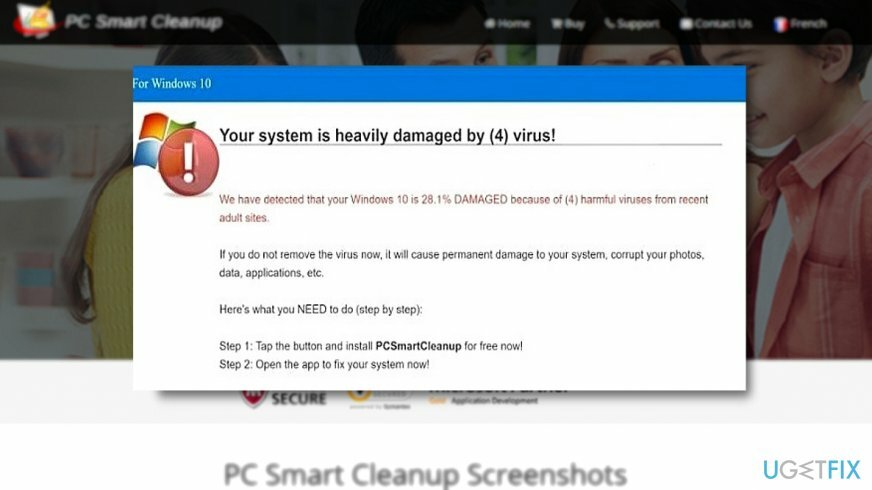
อันที่จริง แอปพลิเคชั่นเพิ่มประสิทธิภาพพีซีอาจทำให้เกิดปัญหา Microsoft ออก an แถลงการณ์อย่างเป็นทางการ ประณามเครื่องมือเหล่านี้ ตามรายงาน ซอฟต์แวร์ซึ่งคาดว่าจะซ่อมแซมรายการรีจิสตรีที่เสียหาย อาจเสียหายหรือลบรายการที่จำเป็น
นอกจากนี้ เครื่องมือรักษาความปลอดภัยที่เชื่อถือได้จะติดป้ายกำกับโปรแกรมนี้ว่า โกง. PCSmartCleanup. ดังนั้นพวกเขาจึงเปิดเผยที่มาที่หลอกลวง คุณสามารถถอนการติดตั้งโปรแกรมด้วยตนเองและโดยอัตโนมัติ
ตัวเลือกที่ 1. ยุติ PCSmartCleanup ผ่านตัวจัดการงาน

หากต้องการถอนการติดตั้งไฟล์เหล่านี้ คุณต้องซื้อ. เวอร์ชันลิขสิทธิ์ Reimage Reimage ถอนการติดตั้งซอฟต์แวร์
- คลิก ESC+CTRL+SHIFT เพื่อเปิดโปรแกรม
- ค้นหา pcsmartcleanup_popup.exe, คลิกขวาที่มันแล้วเลือก งานสิ้นสุด.
ตัวเลือกที่ 2 ถอนการติดตั้งโปรแกรมผ่านแผงควบคุม

หากต้องการถอนการติดตั้งไฟล์เหล่านี้ คุณต้องซื้อ. เวอร์ชันลิขสิทธิ์ Reimage Reimage ถอนการติดตั้งซอฟต์แวร์
- คลิกที่ปุ่มเริ่มและเข้าสู่แผงควบคุม
- เลือก โปรแกรม แล้วก็ ถอนการติดตั้งโปรแกรม.
- ค้นหา PC Smart Cleanup และคลิก ถอนการติดตั้งล. ตัวเลือก
โปรดทราบว่าหลังจากลบออก คุณอาจสังเกตเห็นโลโก้บนเมนูเริ่มต้น ระบุเฉพาะแอปพลิเคชันที่ใช้ก่อนหน้านี้ หากคุณสงสัยว่าไฟล์บางไฟล์อาจหายไป ให้ตรวจสอบไฟล์รีจิสตรีของไฟล์นั้น ขั้นตอนด้านล่างระบุวิธีเปิดใช้ Registry Editor
ตัวเลือกที่ 3 ค้นหาส่วนที่เหลือด้วย Registry Editor

หากต้องการถอนการติดตั้งไฟล์เหล่านี้ คุณต้องซื้อ. เวอร์ชันลิขสิทธิ์ Reimage Reimage ถอนการติดตั้งซอฟต์แวร์
- คลิก Windows+X คีย์และประเภท regedit. ตี เข้า ปุ่ม.
- เมื่อโปรแกรมเปิดขึ้น ให้เลือก แก้ไข ส่วนและเลือก ค้นหาต่อไป การทำงาน.
- พิมพ์ PC Smart Cleanup.
- หากพบไฟล์ที่เกี่ยวข้องให้ลบออก
ตัวเลือกที่ 3 ใช้เครื่องมือกำจัดมัลแวร์
หากต้องการถอนการติดตั้งไฟล์เหล่านี้ คุณต้องซื้อ. เวอร์ชันลิขสิทธิ์ Reimage Reimage ถอนการติดตั้งซอฟต์แวร์
หากความพยายามในการลบครั้งก่อนไม่สำเร็จ ให้สแกนอุปกรณ์ด้วย Reimageเครื่องซักผ้า Mac X9 หรือ Malwarebytes Anti-Malware เครื่องมือนี้จะลบส่วนประกอบทั้งหมดของโปรแกรม
กำจัดโปรแกรมด้วยการคลิกเพียงครั้งเดียว
คุณสามารถถอนการติดตั้งโปรแกรมนี้ได้โดยใช้คำแนะนำทีละขั้นตอนที่นำเสนอโดยผู้เชี่ยวชาญ ugetfix.com เพื่อประหยัดเวลาของคุณ เราได้เลือกเครื่องมือที่จะช่วยให้คุณทำงานนี้โดยอัตโนมัติ หากคุณกำลังรีบหรือถ้าคุณรู้สึกว่าคุณไม่มีประสบการณ์มากพอที่จะถอนการติดตั้งโปรแกรมด้วยตัวเอง อย่าลังเลที่จะใช้วิธีแก้ไขปัญหาเหล่านี้:
เสนอ
ทำมันตอนนี้!
ดาวน์โหลดซอฟต์แวร์ลบความสุข
รับประกัน
ทำมันตอนนี้!
ดาวน์โหลดซอฟต์แวร์ลบความสุข
รับประกัน
หากคุณไม่สามารถถอนการติดตั้งโปรแกรมโดยใช้ Reimage โปรดแจ้งให้ทีมสนับสนุนของเราทราบเกี่ยวกับปัญหาของคุณ ตรวจสอบให้แน่ใจว่าคุณให้รายละเอียดมากที่สุด โปรดแจ้งให้เราทราบรายละเอียดทั้งหมดที่คุณคิดว่าเราควรรู้เกี่ยวกับปัญหาของคุณ
กระบวนการซ่อมแซมที่ได้รับสิทธิบัตรนี้ใช้ฐานข้อมูล 25 ล้านส่วนประกอบที่สามารถแทนที่ไฟล์ที่เสียหายหรือสูญหายในคอมพิวเตอร์ของผู้ใช้
ในการซ่อมแซมระบบที่เสียหาย คุณต้องซื้อ. เวอร์ชันลิขสิทธิ์ Reimage เครื่องมือกำจัดมัลแวร์

VPN เป็นสิ่งสำคัญเมื่อพูดถึง ความเป็นส่วนตัวของผู้ใช้. เครื่องมือติดตามออนไลน์ เช่น คุกกี้ ไม่เพียงแต่สามารถใช้ได้โดยแพลตฟอร์มโซเชียลมีเดียและเว็บไซต์อื่นๆ แต่ยังรวมถึงผู้ให้บริการอินเทอร์เน็ตและรัฐบาลของคุณด้วย แม้ว่าคุณจะใช้การตั้งค่าที่ปลอดภัยที่สุดผ่านเว็บเบราว์เซอร์ของคุณ คุณยังคงสามารถติดตามผ่านแอพที่เชื่อมต่อกับอินเทอร์เน็ตได้ นอกจากนี้ เบราว์เซอร์ที่เน้นความเป็นส่วนตัว เช่น Tor ไม่ใช่ตัวเลือกที่ดีที่สุดเนื่องจากความเร็วในการเชื่อมต่อลดลง ทางออกที่ดีที่สุดสำหรับความเป็นส่วนตัวสูงสุดของคุณคือ อินเทอร์เน็ตส่วนตัว - ไม่เปิดเผยตัวตนและปลอดภัยทางออนไลน์
ซอฟต์แวร์กู้คืนข้อมูลเป็นหนึ่งในตัวเลือกที่สามารถช่วยคุณได้ กู้คืนไฟล์ของคุณ. เมื่อคุณลบไฟล์ ไฟล์จะไม่หายไปในอากาศ – ไฟล์จะยังคงอยู่ในระบบของคุณตราบเท่าที่ไม่มีการเขียนข้อมูลใหม่ไว้ด้านบน การกู้คืนข้อมูล Pro เป็นซอฟต์แวร์กู้คืนข้อมูลที่ค้นหาสำเนาการทำงานของไฟล์ที่ถูกลบภายในฮาร์ดไดรฟ์ของคุณ ด้วยการใช้เครื่องมือนี้ คุณสามารถป้องกันการสูญเสียเอกสารที่มีค่า งานโรงเรียน รูปภาพส่วนตัว และไฟล์สำคัญอื่นๆ